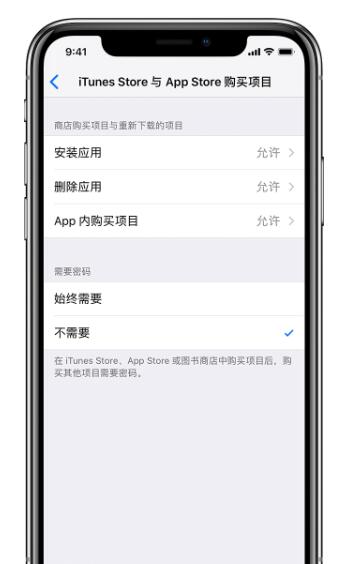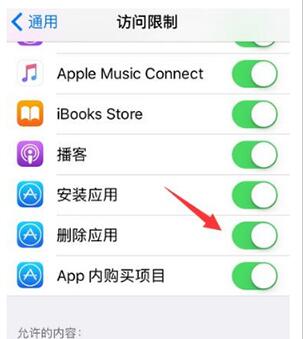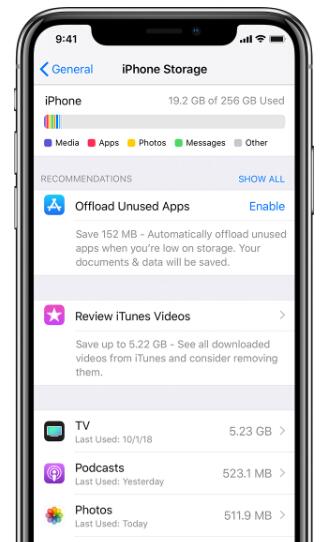目前有不少的iphone苹果手机用户们发现,手机上的APP应用出现了卸载不掉的情况,当遇到这个情况时应该怎么办?要怎么操作才能解决这个问题呢?今天小编就给大家介绍下iphone苹果手机APP应用无法卸载的解决方法教程,赶紧一起来看看吧。
iPhone手机APP无法卸载怎么办
一、检查“访问限制”中,是否有禁止卸载应用
注意:如果您之前有使用并开启过访问限制功能,则可能限制了应用卸载;如果并未使用过此功能,系统提示您需要进行启用或者设置密码,请跳过此步骤,参考其他解决方法。
1、如果您使用的是iOS 12或者更新系统,打开【设置】-【屏幕使用时间】,找到“内容和隐私访问限制”。
此时,系统会提示您输入密码,您根据提示输入先前设置过的密码,然后点击“iTunes Store 与 App Store 购买项目”,查看是否有设置不允许“删除应用”,将选项调整为“允许”即可。
2、如果您使用的是更早的iOS系统,依次打开【设置】-【通用】-【访问限制】,输入密码后,将允许【删除应用】进行开启,之后就可以正常删除软件了。
二、在iPhone储存空间中卸载应用
您可以尝试在“iPhone储存空间”中卸载应用:依次打开【设置】-【通用】-【iPhone储存空间】,查找到对应的应用之后进行点击,选择“卸载应用”或者“删除应用”。
注意:“删除应用”操作将会删除掉应用以及所有的相关数据,此操作不可撤销。
三、更新或者重新下载应用后再尝试删除
如果以上方法都无法解决问题,将手机关机重启,然后进入App Store,将应用进行更新或者重新下载,再尝试进行删除。
以上就是小编给大家分享的iPhone手机应用无法卸载解决方法教程了,想要获取更多相关的手机资讯教程,请大家持续关注教程之家。